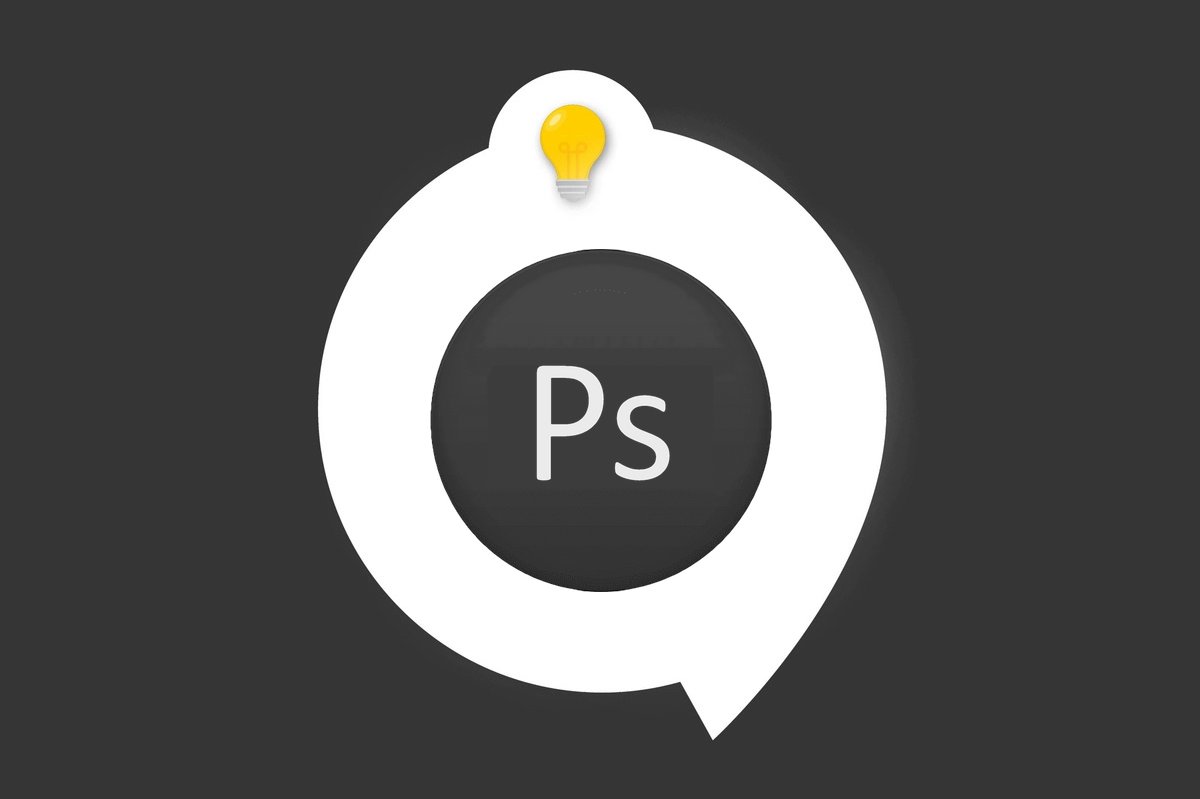
L'effet Halo dans Photoshop va vous permettre de donner plus de profondeur à vos prises de vues et à vos créations.
C'est un reflet qui se crée dans votre objectif quand le sujet photographié se trouve à contre-jour généralement.
Ce tutoriel de base vous montre comment donner à vos images un éclat intense grâce à l’effet halo ou Lens Flare (en Anglais).
Comment faire un halo de lumière sur sa photo avec Photoshop ?
1. Cet effet peut s'appliquer soit à l'image tout entière ou à un calque sélectionné.
Attention : cela ne fonctionne pas sur un calque vide.
Ici un exemple avec le Halo de lumière ajouté.
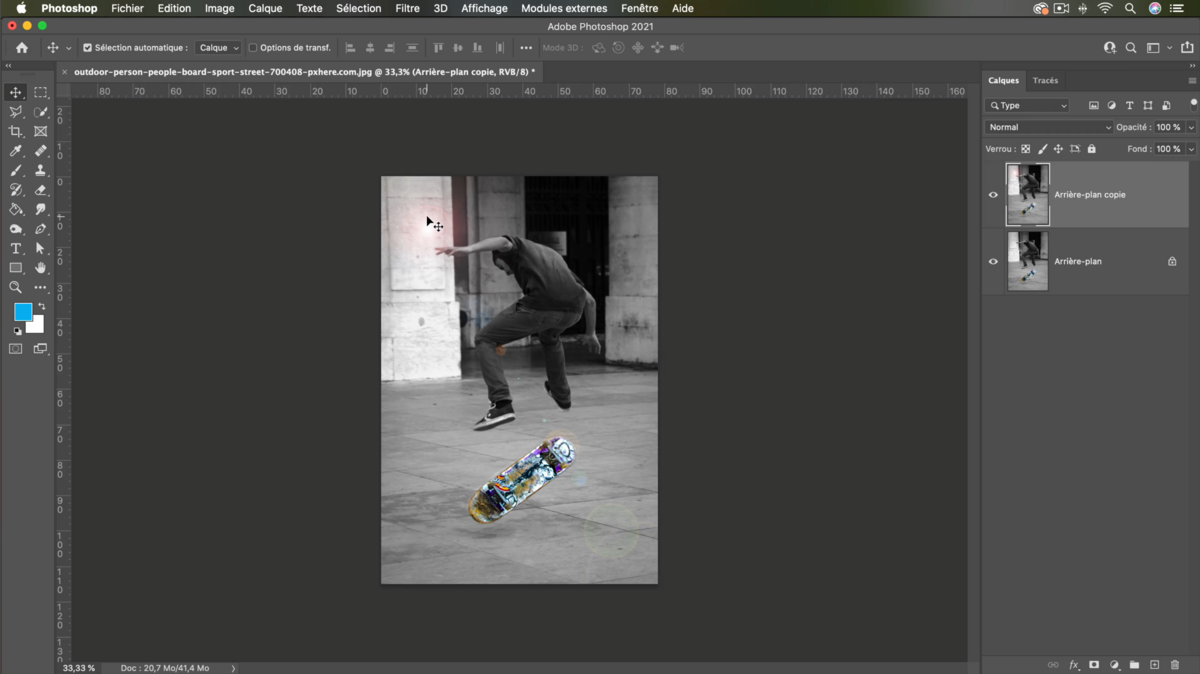
2. Sélectionnez le calque sur lequel vous voulez attribuer cet effet
Cliquez sur l'onglet : Filtre > Rendu > Halo
3. Dans la fenêtre qui s’ouvre maintenant, vous verrez un aperçu réduit de votre motif avec une croix de position. Cette croix est le point de départ de l’effet Halo ou Lens Flare. Elle peut être placée n’importe où sur l’image en maintenant le bouton gauche de la souris enfoncé.
4. Dans l’étape suivante, la luminosité de l’effet Halo peut être augmentée ou, si nécessaire, réduite en utilisant le contrôle de la luminosité (1). Vous pouvez également créer un Type d’objectif avec lequel l’effet doit être simulé. (2)
Chaque type d’objectif permet de représenter différemment l’effet Halo.
Il suffit de tester les différents types d’objectifs disponibles et de sélectionner celui qui produit le résultat le plus réaliste pour votre image.
5. Quand tous les paramètres sont bons, cliquez sur [ OK ] pour valider votre effet.
Votre image aura le Halo attribué à l'endroit souhaité.
